- A+
Win10共享打印机连接显示错误代码0x00000709解决方法分享。在工作中我们常常会使用到共享打印机功能,这样在局域网中能够更加便捷的进行文件的打印。有用户在连接的过程中出现了错误代码0x00000709。接下来我们一起来看看如何解决这个问题的操作方法吧。
操作方法:
1、首先点击共享打印机的安装设备的机器上的我的电脑,打开管理。
2、然后在服务和应用程序中点击“服务”按钮,并找到“print spooler服务”。
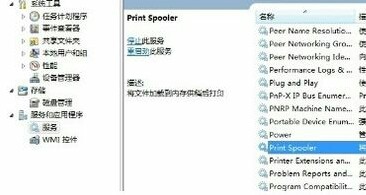
3、右键单击“print spooler”按钮,然后点击重新启动。
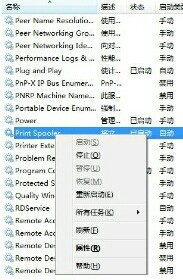
4、然后进行测试,可以找一台在同一局域网内的计算机,然后使用快捷键“Windows键+R”, 打开“运行”对话框,也可以直接在开始菜单里点击运行,然后在运行对话框中输入共享打印机的本地IP地址。
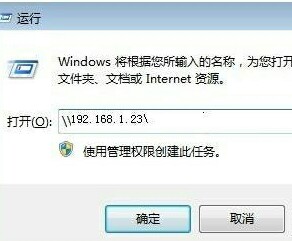
5、点击“确定”按钮后就可以打开共享的打印机界面了,然后右键单击打印机,点击链接,这样就可以自动提取并安装驱动。
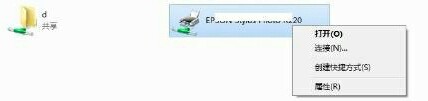
6、打印机连接完成之后,打开控制面板,在控制面板里找到设备和打印机,单击打开,就可以看到所有已经连接到的打印机设备,然后可以进行打印测试。
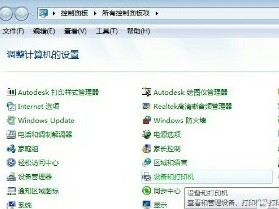
7、直接打开打印机右键属性,进行打印测试,成功打印出来说明这个问题解决了。
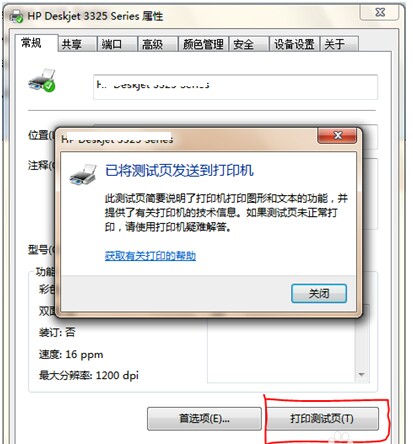
方法二:
1、首先打开驱动总裁,在驱动管理中点击“立即检测”。
![[系统教程]Win10共享打印机连接显示错误代码0x00000709解决方法分享](https://www.rvibo.com/wp-content/uploads/2023/03/20230307094250-21.jpg)
2、驱动总裁会自动检测电脑缺失或者需要更新的驱动。
![[系统教程]Win10共享打印机连接显示错误代码0x00000709解决方法分享](https://www.rvibo.com/wp-content/uploads/2023/03/20230307094251-5.jpg)
3、找到需要的打印机驱动,点击右侧的下载安装即可。
![[系统教程]Win10共享打印机连接显示错误代码0x00000709解决方法分享](https://www.rvibo.com/wp-content/uploads/2023/03/20230307094251-50.jpg)
4、如果页面里没有打印机驱动,需要检查打印机是否插好,然后重复上述操作。也可能是电脑已经有最新的打印机驱动了,不需要下载安装。

以上就是系统之家小编为你带来的关于“Win10共享打印机连接显示错误代码0x00000709”的解决方法了,希望可以解决你的问题,感谢您的阅读,更多精彩内容请关注系统之家官网。
希望本文对遇到此故障的朋友有所帮助,如有需要可以在下方留言,进行互动,或者留下您的联系方式,方便沟通交流。欢迎大家分享经典维修案例,软件使用教程技巧等,投稿邮箱:smailmeng2018@163.com.斯维智能科技@恩腾技术圈 WWW.RVIBO.COM.
- 扫一扫关注抖音
-

- 扫一扫关注我们
-


![[网盘系统]闲置OPS电脑主机搭建NAS存储网盘系统教程,Centos linux系统多块磁盘挂载方式](https://www.rvibo.com/wp-content/themes/begin/timthumb.php?src=/wp-content/uploads/2025/07/20250724193212_88184.png&w=280&h=210&a=&zc=1)
![[系统教程]银河麒麟系统密码忘了怎么办,银河麒麟系统密码怎么重置,银河麒麟系统修改密码教程](https://www.rvibo.com/wp-content/themes/begin/timthumb.php?src=/wp-content/uploads/2025/02/20250209222424_54272.png&w=280&h=210&a=&zc=1)

![[系统教程]Win10电脑如何退出平板模式-关闭Win10平板模式的方法](https://www.rvibo.com/wp-content/themes/begin/timthumb.php?src=https://www.rvibo.com/wp-content/uploads/2024/05/20240515111025-53.png&w=280&h=210&a=&zc=1)

